كيفية تحويل OBJ إلى FBX باستخدام Paint 3D في Windows 10.
سيوضح لك هذا البرنامج التعليمي خطوات تحويل نموذج ثلاثي الأبعاد من تنسيق OBJ إلى تنسيق FBX(convert a 3D model from OBJ to FBX format ) باستخدام تطبيق Paint 3D( Paint 3D app) في Windows 10. OBJ هو تنسيق ملف ثلاثي الأبعاد تم تطويره بواسطة Wavefront Technologies التي تحتوي على نماذج ثلاثية الأبعاد ومعلومات هندسية ذات صلة. Filmbox المعروف أيضًا باسم FBX هو تنسيق ملف ثلاثي الأبعاد تم تطويره بواسطة Autodesk ويستخدم على نطاق واسع في الرسوم المتحركة وتطوير الألعاب. في حين أن كلا التنسيقين مشهوران ومدعومان من خلال مجموعة متنوعة من التطبيقات ثلاثية الأبعاد ، إلا أن هناك بعض الاختلافات التي قد ترغب في تحويل OBJ إلى FBX لها . دعنا نتحقق من هذه الاختلافات.
OBJ v / s FBX:
- FBX هو تنسيق ملف ثلاثي الأبعاد متقدم يمكنه الاحتفاظ ببيانات ثلاثية الأبعاد أكثر من تنسيق OBJ ، بما في ذلك الأنسجة والنماذج والمفاصل والرسوم المتحركة والكاميرا والأضواء والجلد وما إلى ذلك(OBJ) . بيانات الأشعة فوق البنفسجية.
- لا يمكن لـ OBJ(OBJ) تخزين المشاهد ثلاثية الأبعاد أو الرسوم المتحركة ، بينما يشتهر FBX بحفظ الرسوم المتحركة ثلاثية الأبعاد.(FBX)
- (FBX)يستخدم تنسيق FBX لإنشاء نماذج ثلاثية الأبعاد أكثر تقدمًا مقارنةً بـ OBJ .
الآن ، إذا كنت ترغب في تحويل نموذج ثلاثي الأبعاد محفوظ في ملف OBJ إلى تنسيق (OBJ)FBX على جهاز كمبيوتر يعمل بنظام Windows 10 ، فيمكنك ببساطة استخدام تطبيقه الأصلي المسمى Paint 3D . دعنا نلقي نظرة على خطوات إجراء التحويل.
قم بتحويل OBJ(Convert OBJ) إلى FBX باستخدام تطبيق Paint 3D
فيما يلي الخطوتان الأساسيتان لتحويل تنسيق OBJ إلى FBX باستخدام تطبيق Windows 10 Paint 3D :
- قم بتشغيل Paint 3D وافتح نموذج OBJ
- احفظ النموذج بتنسيق FBX باستخدام خيار مخصص.
دعونا الآن نناقش هذه الخطوات بالتفصيل!
أولاً ، قم بتشغيل تطبيق Paint 3D وانقر فوق الزر Open > Browse Files لتصفح واستيراد ملف نموذج OBJ من جهاز الكمبيوتر الخاص بك.(OBJ)

ستتمكن من تصور النموذج ثلاثي الأبعاد الموجود في ملف OBJ . وإذا كنت تريد إجراء تغييرات على النموذج قبل التحويل ، فيمكنك القيام بذلك. يمكنك تحرير نموذج OBJ باستخدام العديد من الأشكال ثلاثية الأبعاد والأدوات الأخرى بما في ذلك المراوغات ثلاثية الأبعاد والنماذج ثلاثية الأبعاد (النساء والرجال وما إلى ذلك) والأشكال ثنائية وثلاثية الأبعاد والملصقات والنصوص والتأثيرات ، إلخ.
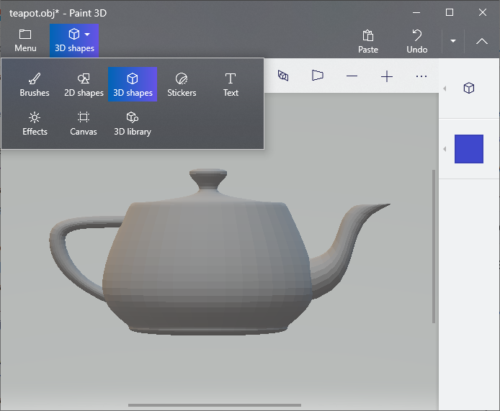
بعد ذلك ، لتحويل OBJ إلى FBX ، انقر فوق زر القائمة( Menu) ثم انقر فوق خيار حفظ( Save As) باسم . سترى خيارات حفظ متعددة. ما عليك سوى(Simply) النقر فوق زر النموذج ثلاثي الأبعاد(3D model) الذي سيفتح مطالبة Save As .

بعد ذلك ، اضبط حفظ كنوع( Save as type) على تنسيق 3D- FBX ، وأدخل اسم ملف الإخراج ، ثم انقر فوق الزر حفظ(Save) . سيتم بعد ذلك تحويل نموذج OBJ المستورد بسرعة إلى تنسيق (OBJ)FBX .

لذلك ، استخدم Paint 3D لتحويل OBJ إلى FBX دون الحاجة إلى أي أداة خارجية.
Related posts
كيفية معرفة Processor Brand and Model على Windows 10 Laptop
قائمة الطابعات باستخدام نفس printer driver بشكل منفصل في Windows 10
إعادة ضبط هذا الكمبيوتر: استعادة Windows 10 إلى إعدادات المصنع دون فقدان الملفات
كيفية فتح ملفات .URL مع أي Browser في Windows 10
كيفية العثور على Router IP address على Windows 10 - IP Address Lookup
15 Cool Screensavers لWindows 10
كيفية تثبيت أو إلغاء تثبيت OneDrive في Windows 10
Maximize واجعل أفضل استخدام ل Screen Real Estate على Windows 10
Windows 10 وWindows 7 RAM Requirements - مقدار الذاكرة التي تحتاجها؟
15 طريقة لتحرير مساحة القرص في نظام التشغيل Windows 10
5 أفضل Music Player ل Windows 10 مع Equalizer
كيفية البحث System Uptime في Windows 10
كيفية Multitask في Windows 10 مثل Pro
إصلاح رمز خطأ Steam e502 l3 في نظام التشغيل Windows 10
Add أو إزالة ReadyBoost tab في Drive Properties في Windows 10
استكشاف مشكلات الاتصال بالإنترنت في نظام التشغيل Windows 10 وإصلاحها
غير قادر على حذف محول الشبكة في نظام التشغيل Windows 10؟
تمكين، Disable Data Collection ل Reliability Monitor في Windows 10
كيفية البحث عن زر السكون على نظام التشغيل Windows 10
كيفية إصلاح اتصال إنترنت متقطع في نظام التشغيل Windows 10
